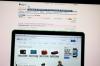Enkele veelvoorkomende problemen die u kunt tegenkomen bij het gebruik van uw Dell draadloze toetsenbord gedurende een bepaalde periode, kunnen zijn wanneer het niet opstart of helemaal niet wordt gedetecteerd door uw computer. U kunt zich ook zorgen maken dat sommige toetsen op uw toetsenbord niet goed werken, hoewel de installatie schoon en goed onderhouden is. Op dit moment is er nog geen onderhoud of reparatie nodig, en een paar eenvoudige tests om mogelijke oorzaken op te lossen, kunnen het onmiddellijke probleem met uw draadloze toetsenbord oplossen.
Stap 1

Controleer op mobiele telefoons, radio's, spelers, elektrische apparaten of metalen voorwerpen die zich in de buurt van uw computer en de draadloze ontvanger kunnen bevinden. Deze kunnen de signalen tussen uw computer en het draadloze toetsenbord verstoren.
Video van de dag
Stap 2

Kijk of uw toetsenbord reageert wanneer deze objecten op minstens 1 tot 3 voet afstand van uw computeropstelling worden verplaatst. Als dit niet werkt, gaat u verder met stap 3.
Stap 3

Start de computer opnieuw op door op de knop "Start" en vervolgens op "Computer uitschakelen" te klikken, gevolgd door "Opnieuw opstarten". Wanneer de computer de instellingen herstelt en u kunt inloggen, controleer dan of het toetsenbord is functioneren. Zo niet, ga dan naar stap 4.
Stap 4
Zet de aan/uit-schakelaar aan de onderkant van uw toetsenbord uit. Zet hem na 5 seconden weer aan. Controleer of het toetsenbord opnieuw verbinding maakt met uw computer. De computer heeft uw toetsenbord gedetecteerd als de LED-status een constant groen licht laat zien. Een knipperend rood signaal geeft aan dat er een probleem is met de AA-alkalinebatterijen van uw toetsenbord.
Stap 5

Verwijder de batterijen en plaats ze opnieuw. Werkende batterijen resulteren in een constant groen licht. Als een knipperend rood lampje aanhoudt, vervangt u uw batterijen door nieuwe. Probeer stap 6 voor verdere tests.
Stap 6

Houd de Bluetooth-koppelingsknop of Connect Channel-knop die zich dicht bij de aan/uit-schakelaar bevindt, 2 minuten ingedrukt en laat vervolgens los. Dit zou uw draadloze toetsenbord opnieuw moeten synchroniseren met de ontvanger. Als uw toetsenbord correct wordt ingeschakeld maar sommige toetsen niet worden gedetecteerd, voert u stap 7 uit.
Stap 7

Klik op "Start", selecteer "Configuratiescherm" en dubbelklik vervolgens op "Toegankelijkheidsopties". Schakel al uw instellingen uit voor StickyKeys, FilterKeys en ToggleKeys en klik vervolgens op "Opslaan". Dit zal ertoe leiden dat alle toetsen van uw toetsenbord functioneel.